Administrar la biblioteca de posprocesadores
Añada un posprocesador a una nube o una biblioteca local.
En la barra de herramientas del espacio de trabajo de Fabricación, haga clic en Fresado > Gestionar > Biblioteca de posprocesadores.
Se abre la Biblioteca de posprocesadores.
En el panel izquierdo, seleccione la Biblioteca de Fusion.
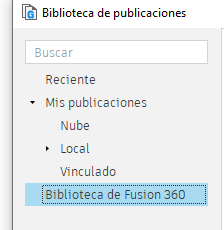
En el panel del centro, seleccione el posprocesador genérico instalado que desea copiar en la carpeta de biblioteca local o en la nube.
Sugerencia: Mantenga pulsada la teclaCtrlpara seleccionar varios posprocesadores. En el panel derecho, utilice la ficha Filtros para reducir la lista de posprocesadores por capacidad y proveedor.Haga clic en Copiar selección
 copiar icono seleccionado.
copiar icono seleccionado.En función de la ubicación en la que desee añadir el posprocesador, en el panel de la izquierda, seleccione:
- Mis publicaciones > Nube para que estén disponibles en el panel de datos, en Bibliotecas > Componentes > CAMPosts, o
- Mis publicaciones > Local para que estén disponibles en
C: \Users \<name> \AppData \Roaming \Autodesk {{fusion}} CAM \Posts(Windows).
Haga clic en Pegar
 icono Pegar.
icono Pegar.Se añade una copia del posprocesador seleccionado.
Pasos opcionales:
Para importar un posprocesador, seleccione la carpeta de biblioteca de Nube o Local y, a continuación, haga clic en Importar
 y seleccione un archivo
y seleccione un archivo *.cps.Para exportar un posprocesador como un archivo
*.cps, seleccione el posprocesador en la carpeta de biblioteca de Nube o Local y haga clic en Exportar selección .
.Para acceder a los archivos de posprocesador que se encuentran en una carpeta de cualquier otro lugar del dispositivo, haga clic con el botón derecho en la carpeta Vinculada y seleccione Vincular carpeta y, a continuación, especifique la ubicación de la carpeta.